win11怎么加英文输入法 Windows11如何安装输入法
更新时间:2023-06-08 16:09:35作者:yang
Win11是最新的Windows操作系统版本,它在安全性、性能和用户界面等方面都得到了极大提升,对于需要使用英文输入法的用户来说,Win11也提供了便利。那么Win11怎么加英文输入法呢?在本文中我们将为大家介绍详细步骤。
具体步骤:
1.点击输入法
在电脑桌面右下角,点击输入法状态的五(或者拼)字。

2.进入更多键盘设置
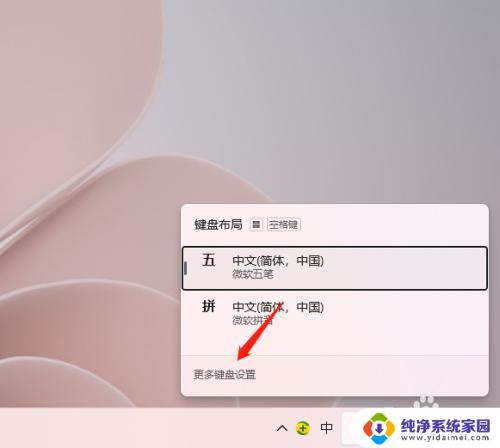
3.进入语言选项
在中文字样的右侧,点击三点后进入。
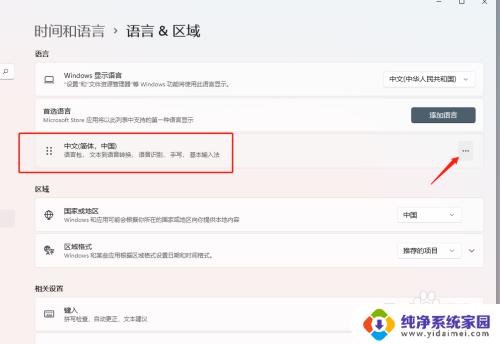
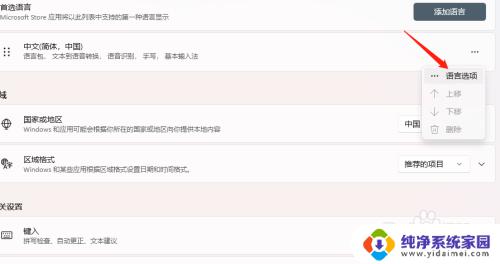
4.进入添加键盘
在已安装的键盘右侧,点击添加键盘。
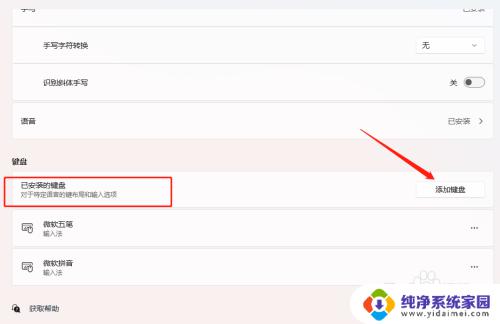
5.添加输入法
选择输入法即可。
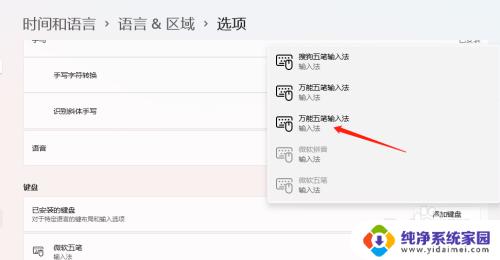
以上是关于如何在win11上添加英文输入法的全部内容,如果您遇到了相同的问题,可以按照本文所述的方法解决。
win11怎么加英文输入法 Windows11如何安装输入法相关教程
- win11安装输入法 win11怎么添加中文输入法
- win11安装输入法失败 Win11中文输入法安装失败的解决方案
- 电脑里五笔输入法怎么安装 Win10如何安装微软五笔输入法
- win10添加搜狗输入法 win10系统如何下载安装搜狗输入法
- 电脑打字怎么添加搜狗输入法 搜狗拼音输入法如何安装其他语言输入法
- 电脑如何下载五笔输入法并安装 五笔输入法的安装步骤
- 电脑下载输入法怎么安装? 电脑上安装搜狗输入法方法
- 搜狗输入法mac版怎么安装 mac电脑搜狗输入法安装教程
- 微软拼音输入法怎么安装 如何删除微软拼音输入法
- 如何删除已经安装的输入法 输入法怎么彻底删除
- win10怎么制作pe启动盘 如何制作win10PE启动盘
- win2012设置虚拟机 VMware虚拟机装系统教程
- win7安装系统后安装软件乱码蓝屏 win7系统安装软件中文乱码怎么办
- hp打印机扫描怎么安装 惠普打印机怎么连接电脑安装扫描软件
- 如何将win10安装win7 Win10下如何安装Win7双系统步骤
- 电脑上安装打印机驱动怎么安装 打印机驱动程序安装步骤